

By Gina Barrow, Dernière mise à jour: September 24, 2019
« J'ai eu ce message iTunes ne peut pas lire le contenu de l'iPhone. Accédez à l'onglet Résumé dans les préférences de l'iPhone, puis cliquez sur Restaurer pour restaurer les paramètres d'usine de cet iPhone pendant que j'essayais de connecter mon iPhone à mon ordinateur. Je n'avais d'autre choix que de cliquer sur OK et je suis totalement conscient du fait que je vais perdre certains de mes contenus importants. Existe-t-il des solutions possibles à ce problème? Merci »
Beaucoup d'utilisateurs d'iPhone ont inondé des rapports selon lesquels ils étaient incapables de faire quoi que ce soit sur leurs appareils à cause de ce message d'erreur. Ce problème se pose depuis un certain temps déjà et Apple ne connaît pas la raison principale pour laquelle cette erreur se produit.
Si vous avez cliqué sur OK ou restauré votre appareil, vous vous demandez probablement comment récupérer vos données. Vous pouvez restaurer votre iTunes ou iCloud si vous le souhaitez, mais vous risquez de vous retrouver sans contenu. Ce message d'avertissement effacera votre iPhone, alors soyez prudent et lisez-le avant de cliquer.
Aujourd'hui, nous allons découvrir les raisons de cette erreur iTunes ne peut pas lire le contenu de l'iPhone erreur et les meilleures solutions.
Partie 1. Raisons possibles pour lesquelles iTunes ne peut pas lire le contenu de l'iPhonePartie 2. Les 4 solutions possibles pour iTunes ne peuvent pas lire le contenu du problème iPhonePartie 3. Résumé
Apple n'a pas encore officiellement expliqué pourquoi iTunes vous oblige à restaurer votre appareil iOS, mais certains experts en téléphonie mobile suggèrent qu'il s'agit d'un problème lié au logiciel.
Cela pourrait être dû à des fichiers mal écrits par des logiciels tiers, en particulier dans les appareils jailbreakés. Une autre raison possible est la corruption des fichiers iPhone que iTunes n'a pas pu lire ou est considéré comme une menace.
Enfin, cela pourrait être dû au fait que iTunes n’a pas été installé ou mis à jour correctement. Cependant, plus d'utilisateurs utilisant des iPhones jailbreakés ont davantage reçu cette erreur que les iPhones classiques.
Mais, nous ne pouvons pas encore déterminer si cela est dû au logiciel installé sur la plupart des téléphones jailbreakés, car le message d'erreur est le même. La seule chose que nous puissions faire maintenant est d’éviter toute perte de données supplémentaire et nous allons passer en revue certaines méthodes recommandées par des experts qui les ont également aidés à se débarrasser d’iTunes et ne peuvent pas lire le contenu du message de l’iPhone.
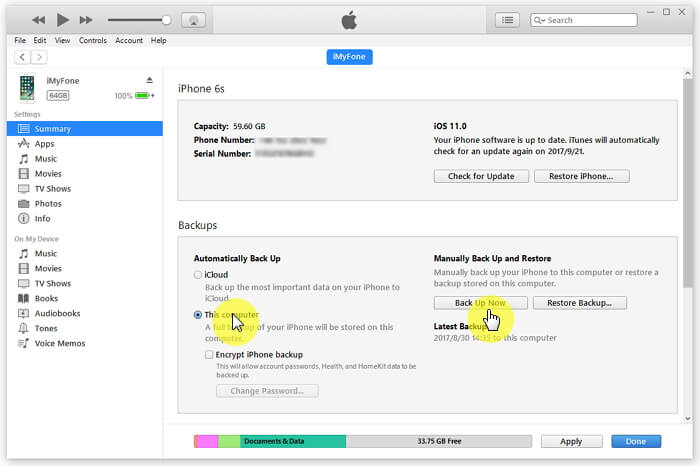
Nous avons recherché toutes les méthodes recommandées pour résoudre cette erreur iTunes. Nous les avons rassemblées et testées. Nous avons proposé les 4 solutions possibles qui pourraient également vous aider avec cette erreur. Vous pouvez essayer et tester lequel va réparer votre iPhone.
Si vous êtes toujours sur le même écran où iTunes vous demande de restaurer votre iPhone, n'oubliez pas de ne pas cliquer sur le bouton OK dans la fenêtre du message. Déconnectez simplement votre iPhone d'iTunes et de l'ordinateur et procédez comme suit :
La première solution possible consiste à supprimer une chanson sur votre iPhone car iTunes ne pouvait pas lire le contenu de votre appareil à cause d'un fichier iPhone corrompu.
Étant donné que nous vérifions également si iTunes est peut-être également à l'origine du problème, nous allons contourner iTunes et le tester.
La première chose que vous pouvez faire après avoir déconnecté votre iPhone est de vérifier si une mise à jour est disponible dans iTunes.
Après avoir mis iTunes à jour sur votre ordinateur, essayez de reconnecter votre iPhone et vérifiez si la fenêtre d'erreur apparaît toujours.
S'il n'y a pas de mise à jour iTunes disponible, essayez de la désinstaller pour supprimer tous les fichiers corrompus, puis réinstallez-la.
Désinstallez iTunes sur un ordinateur Windows:
Pour réinstaller iTunes sous Windows :
Désinstallez iTunes sur un Mac :
Réinstallez iTunes sur Mac :
Après avoir supprimé iTunes sur Mac, il est temps de le réinstaller et de tester le problème.
Maintenant que vous avez réinstallé iTunes sur votre ordinateur, essayez de reconnecter votre iPhone et voyez si le iTunes ne peut pas lire le contenu de l'iPhone l'erreur est toujours visible.
Si vous utilisez un périphérique jailbreaké, essayez cette méthode pour corriger l'erreur.
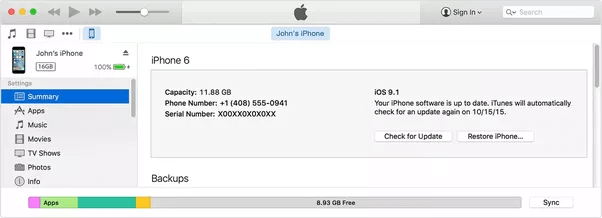
Solution 4. Restaurer l'iPhone aux paramètres d'usine
La dernière solution que nous pensons pouvoir résoudre iTunes ne peut pas lire le contenu de l'erreur de l'iPhone consiste à restaurer les paramètres d'usine. Cependant, nous ne vous autoriserons pas simplement à restaurer votre appareil sans définir de sauvegarde pour le moment.
Étant donné par exemple que les trois solutions ne vous ont pas aidé à résoudre ce problème, la dernière chose à faire est de restaurer l'iPhone mais via Sauvegarde et restauration de données FoneDog iOS .
Ce programme propose un processus de sauvegarde en un clic sur tous les fichiers de votre iPhone, y compris les contacts, les messages, les photos, etc.
Son principal avantage par rapport aux autres méthodes de sauvegarde et de restauration est la possibilité de choisir de manière sélective les fichiers que vous pouvez conserver et restaurer.
Tout ce dont vous avez besoin est simplement de télécharger ce programme gratuitement et de connecter votre appareil. Choisissez le processus dont vous aurez besoin, Sauvegarde ou restaurer. Le logiciel vous demandera si vous souhaitez sauvegarder l'intégralité des fichiers ou si vous ne pouvez choisir que ceux à enregistrer.
À partir de ce moment, le fichier de sauvegarde sera sauvegardé dans le programme lui-même. S'il est temps de le restaurer, vous pouvez choisir de le restaurer sur votre iPhone, votre appareil iOS ou votre ordinateur.
Maintenant que vous avez créé une sauvegarde du contenu de votre iPhone, voici comment le restaurer aux paramètres d'usine :
Sinon, dans la même fenêtre iTunes où vous obtenez l'écran d'erreur, cliquez sur OK et attendez que la restauration soit terminée.
Ensuite, vous pouvez restaurer la sauvegarde sur votre iPhone à partir de Sauvegarde et restauration des données FoneDog iOS. Allez sur Restaurer et localisez la sauvegarde récente que vous avez faite et cliquez sur Restaurer sur iPhone.
Vous pouvez maintenant continuer à configurer votre iPhone à nouveau.
Voilà ; nous avons finalement résolu le iTunes ne peut pas lire le contenu de l'iPhone erreur. Dans cet article, nous avons appris que ce problème spécifique se produit généralement sur tous les appareils iPhone et iOS lors de la connexion à iTunes.
Bien qu'il n'y ait pas de mots officiels expliquant pourquoi cette erreur se produit, nous avons rassemblé toutes les solutions possibles qui pourraient aider les utilisateurs à éliminer le problème. Une simple suppression de la chanson pourrait aider, une mise à jour ou une réinstallation iTunes pourrait également résoudre le problème.
Toutefois, pour les iPhones jailbreakés, les utilisateurs devront peut-être suivre de près la méthode proposée ci-dessus, car ils ont modifié le logiciel iOS.
Et si tout cela échoue, vous n'avez pas d'autre choix que de restaurer votre iPhone complètement. Heureusement, vous pouvez profiter de Sauvegarde et restauration des données FoneDog iOS programme pour vous aider à effectuer une sauvegarde en un clic ainsi qu’un processus de restauration facile.
J'espère que cet article vous a aidé à surmonter ce problème iTunes. Allez-y, partagez-le avec vos amis ou une personne de votre entourage actuellement aux prises avec ce problème.
Laisser un commentaire
Commentaire
iOS Data Backup & Restore
Sauvegardez vos données sur PC et restaurez de manière sélective les données iOS à partir de sauvegardes.
Essai Gratuit Essai GratuitArticles Populaires
/
INTÉRESSANTTERNE
/
SIMPLEDIFFICILE
Je vous remercie! Voici vos choix:
Excellent
Évaluation: 4.7 / 5 (basé sur 74 notes)